Cómo enviar SMS desde Objective C
La forma más sencilla de enviar SMS desde Objective C es utilizar la API HTTP/Rest de SMS integrada de Ozeki SMS Gateway. Cuando uses esta API, enviarás mensajes SMS mediante una solicitud HTTP Post al gateway de SMS. La solicitud HTTP Post contendrá un mensaje formateado en formato JSON. El gateway de SMS enviará este SMS al teléfono del destinatario y devolverá una respuesta HTTP 200 OK a tu solicitud.
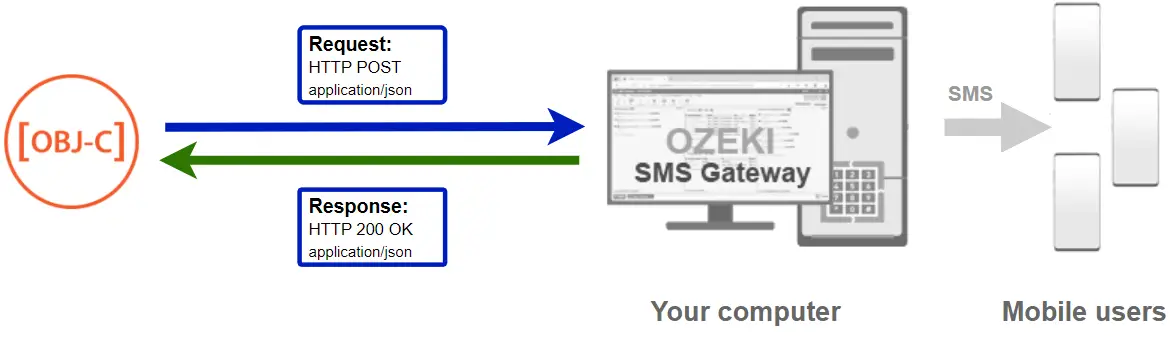
Código Objective C para enviar SMS a un móvil
El ejemplo de código Objective C para SMS a continuación demuestra cómo puedes enviar SMS usando la API HTTP Rest de SMS de Ozeki SMS Gateway con la biblioteca Ozeki.Libs.Rest de Objective C. Esta biblioteca se proporciona gratuitamente y puedes usarla y modificarla en cualquiera de tus proyectos.
SendSms.m
#import <Foundation/Foundation.h>
#import "Ozeki.Libs.Rest.h"
int main(int argc, const char * argv[]) {
Configuration * configuration = [ [ Configuration alloc ] init];
[ configuration setUsername : @"http_user" ];
[ configuration setPassword : @"qwe123" ];
[ configuration setApiUrl : @"http://127.0.0.1:9509/api" ];
// ¡Debes reemplazar la dirección IP con la IP de la computadora que tiene el SMS Gateway!
Message * msg = [ [ Message alloc ] init ];
[ msg setToAddress : @"+36201111111" ];
[ msg setText : @"¡Hola mundo!" ];
MessageApi * api = [ [ MessageApi alloc ] initWithConfiguration : configuration ];
MessageSendResult * result = [ api SendMessage: msg ];
NSLog(@"%@", result);
return 0;
}
Cómo usar el ejemplo de SMS en Objective C:
Este ejemplo de SMS en Objective C puede usarse en cualquier aplicación core de Objective C. Para usarlo, debes agregar el archivo de cabecera Ozeki.Libs.Rest.h y el archivo de implementación Ozeki.Libs.Rest.m a tu proyecto. Después de agregar la referencia del proyecto, debes incluir la directiva using Ozeki.Libs.Rest; en la sección de cabecera de tu código fuente Objective C. Esto te permitirá usar las clases proporcionadas por la biblioteca Ozeki.Libs.Rest. Puedes usar la clase Message para crear el SMS. Puedes usar la clase MessageApi para enviar el SMS al gateway de SMS. El gateway de SMS reenviará tu mensaje a la red móvil ya sea a través de una conexión inalámbrica o a través de Internet.
Descargar SendSMS.m
El código fuente explicado en este artículo puede descargarse, usarse y modificarse gratuitamente.
Descargar: SendSms.m.zip (59.6Kb)
¿Qué contiene el archivo SendSms.m.zip?
El archivo SendSms.m.zip contiene la biblioteca Ozeki.Libs.Rest, que te proporciona todas las herramientas necesarias para enviar y recibir mensajes SMS. También encontrarás el proyecto SendSms en el zip, que contiene el código de ejemplo para mostrarte cómo enviar un SMS. Este código de ejemplo se muestra a continuación.
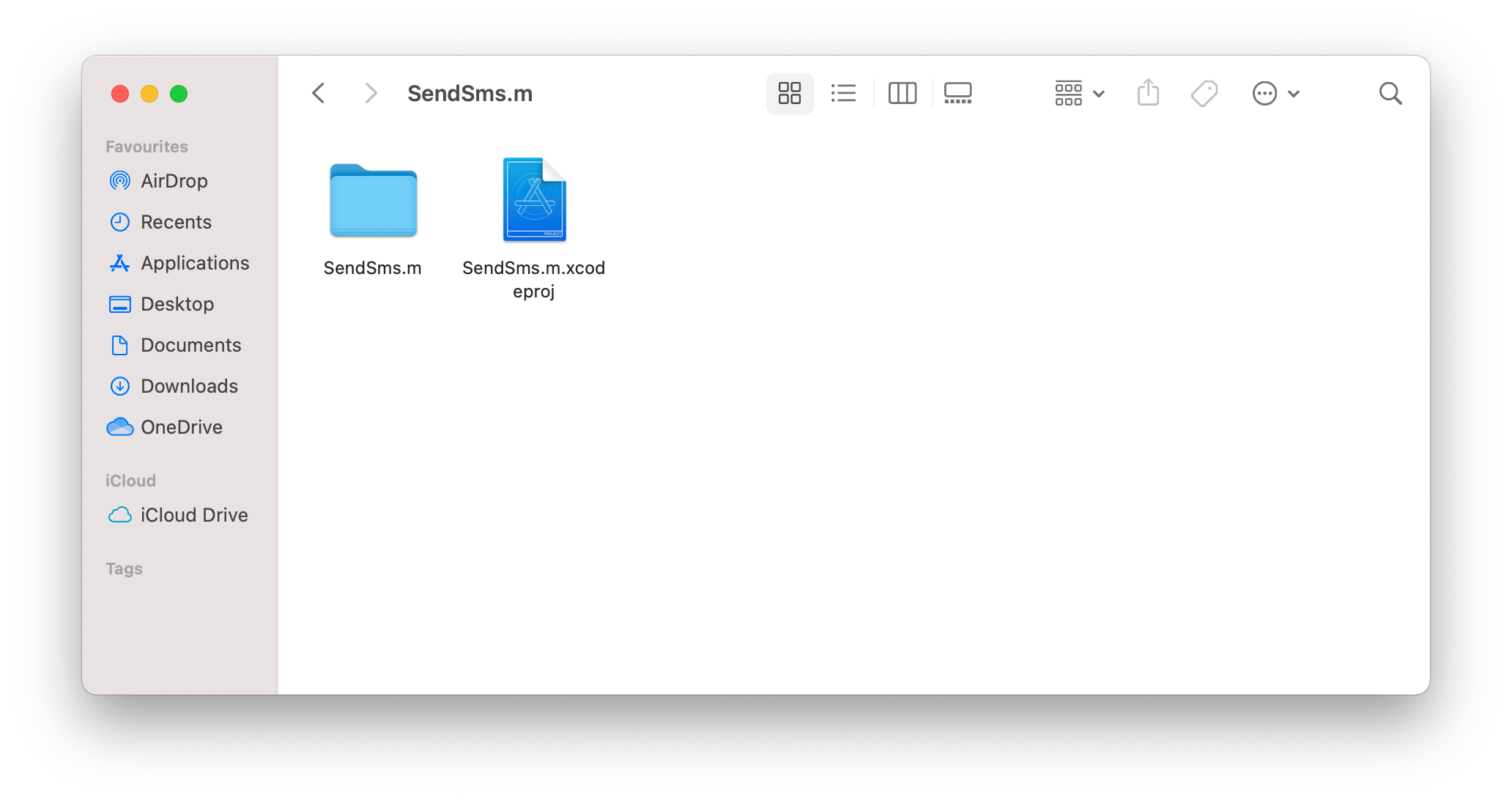
Cómo enviar SMS desde Objective C (Guía sencilla)
Para enviar SMS desde Objective C:
- Instala un usuario de API HTTP en una máquina Windows
- Habilita "Registrar eventos de comunicación" en la pestaña Avanzado
- Configura Xcode
- Descarga y luego extrae el archivo SendSms.m.zip
- Abre el archivo SendSms.xcodeproj en Xcode
- Inicia la aplicación Ozeki SMS Gateway en tu máquina Windows
- Ejecuta el código Objective C SendSms.m en Xcode
- Verifica los registros para ver si el SMS se envió
Instalar Ozeki SMS Gateway y crear un usuario de API HTTP
Para poder enviar SMS desde Objective C, primero necesitas instalar Ozeki SMS Gateway. El gateway de SMS puede instalarse en la misma computadora donde desarrollas tu código Objective C en Visual Studio. Después de la instalación, el siguiente paso es conectar Ozeki SMS Gateway a la red móvil. Puedes enviar un SMS de prueba desde la GUI de Ozeki para verificar que tu conexión a la red móvil funcione. El paso final para preparar tu entorno es crear un usuario de API HTTP para SMS. Crea un usuario con el nombre de usuario "http_user" y la contraseña "qwe123" para que el ejemplo funcione sin modificaciones.
Una vez configurado el entorno, puedes ejecutar tu código Objective C.
URL de API HTTP para enviar SMS desde Objective C
Para enviar SMS desde Objective C, tu código Objective C tendrá que realizar una solicitud HTTP al gateway de SMS. La URL de la API se muestra a continuación. Ten en cuenta que la dirección IP (127.0.0.1) debe reemplazarse por la dirección IP de tu gateway de SMS. Si Ozeki SMS Gateway está instalado en la misma computadora donde se ejecuta la aplicación de SMS en Objective C, puede ser 127.0.0.1. Si está instalado en una computadora diferente, debe ser la dirección IP de esa computadora.
http://127.0.0.1:9509/api?action=rest
Autenticación HTTP para enviar SMS desde Objective C
Para autenticar el cliente de SMS en Objective C, necesitas enviar el nombre de usuario y la contraseña en una cadena codificada en base64 al servidor en una solicitud HTTP. El formato utilizado es: base64(nombre de usuario+":"+contraseña). En Objective C puedes usar el siguiente código para hacer esta codificación:
NSString * username_password = [ NSString stringWithFormat : @"%@:%@", username, password ]; NSData * encode_data = [username_password dataUsingEncoding:NSUTF8StringEncoding]; NSString * username_password_encoded = [encode_data base64EncodedStringWithOptions : 0]; return [ NSString stringWithFormat : @"Basic %@", username_password_encoded ];
Por ejemplo, si codificas el nombre de usuario 'http_user' y la contraseña 'qwe123', obtendrás la siguiente cadena codificada en base64: aHR0cF91c2VyOnF3ZTEyMw==. Para enviar
Encabezado de solicitud HTTP para enviar SMS desde Objective C
Para enviar los mensajes SMS, necesitas incluir las siguientes líneas como encabezados en la solicitud HTTP. Ten en cuenta que incluimos un tipo de contenido y un encabezado de Autorización.
Content-Type: application/json Authorization: Basic QWxhZGRpbjpvcGVuIHNlc2FtZQ==
Solicitud HTTP para enviar SMS desde Objective C
Para enviar el SMS, tu aplicación Objective C enviará una solicitud HTTP similar a la que se muestra a continuación. Ten en cuenta que esta solicitud contiene una parte de encabezado HTTP y una parte de cuerpo HTTP. El cuerpo HTTP es una cadena de datos codificada en JSON. Contiene el número del destinatario y el texto del mensaje.
POST /api?action=sendmsg HTTP/1.1
Connection: keep-alive
Content-Length: 332
Content-Type: application/json
Accept: application/json
Accept-Encoding: gzip, deflate
Accept-Language: en-gb
Authorization: Basic aHR0cF91c2VyOnF3ZTEyMw==
Host: 192.168.0.14:9509
User-Agent: SendSms.m (unknown version) CFNetwork/1220.1 Darwin/20.3.0
{
"messages": [
{
"is_view_report_requested": false,
"create_date": "2021-07-23T07:54:47",
"message_id": "8de52a43-b6e4-4aa9-8198-54d54f252a83",
"time_to_send": "2021-07-23T07:54:47",
"valid_until": "2021-07-30T07:54:47",
"is_submit_report_requested": false,
"to_address":"+36201111111",
"text": "Hello world!",
"is_delivery_report_requested": false
}
]
}
Respuesta HTTP recibida por el ejemplo de SMS en Objective C
Una vez que el gateway de SMS recibe esta solicitud, generará una respuesta HTTP. La respuesta HTTP contendrá un código de estado para indicar si la solicitud de envío de SMS fue exitosa o no. También devolverá una estructura codificada en JSON para proporcionarte detalles útiles sobre el envío del mensaje.
HTTP/1.1 200 OK
User-Agent: OZEKI 10.3.123 (www.myozeki.com)
Content-Type: application/json; charset=utf8
Last-Modified: Thu, 22 Jul 2021 12:17:05 GMT
Server: 10/10.3.123
Transfer-Encoding: chunked
{
"http_code": 200,
"response_code": "SUCCESS",
"response_msg": "Messages queued for delivery.",
"data": {
"total_count": 1,
"success_count": 1,
"failed_count": 0,
"messages": [
{
"message_id": "8de52a43-b6e4-4aa9-8198-54d54f252a83",
"from_station": "%",
"to_address": "+36201111111",
"to_station": "%",
"text": "Hello world!",
"create_date": "2021-07-23 07:54:47",
"valid_until": "2021-07-30 07:54:47",
"time_to_send": "2021-07-23 07:54:47",
"submit_report_requested": true,
"delivery_report_requested": false,
"view_report_requested": false,
"tags": [
{
"name": "Type",
"value": "SMS:TEXT"
}
],
"status": "SUCCESS"
}
]
}
}
Conectar tu gateway de SMS a la red móvil y crear una cuenta de usuario de API HTTP
Asumimos que ya has instalado Ozeki SMS Gateway, y has conectado a la red móvil. Para poder enviar SMS a un teléfono móvil desde Objective C, necesitas configurar una cuenta de usuario de API HTTP en Ozeki SMS Gateway.
Cómo configurar una cuenta de usuario de API HTTP (Tutorial en video)
En este video, te mostraremos cómo puedes configurar una nueva cuenta de usuario de API HTTP en Ozeki SMS Gateway. Comenzará con la página principal de Ozeki SMS Gateway y te guiará hasta tener una cuenta de usuario funcional. Aprenderás cómo proporcionar una contraseña para la cuenta de usuario y cómo habilitar el registro. Este video solo dura 30 minutos pero es muy detallado. No tendrás problemas para entenderlo. En el video, estamos usando Ozeki SMS Gateway, que cuenta con una interfaz gráfica muy intuitiva.
Cómo enviar SMS desde Objective C usando la API de SMS en Objective C (Tutorial en video)
Este video te muestra cómo descargar el archivo SendSms.m.zip desde esta página y cómo descargar su contenido en Xcode. Si ves el video, notarás que el contenido de SendSms.m.zip se coloca en el Escritorio. También verás que hacemos doble clic en el archivo de proyecto SendSms.xcodeproj para abrir el proyecto SendSms. Xcode mostrará algunas advertencias porque el archivo proviene de la web. Simplemente haz clic en OK para evitar estas advertencias.
Ejemplo de SMS en Objective C: SendSms.xcodeproj
El código de ejemplo a continuación es parte del proyecto Xcode SendSms.xcodeproj. En esta solución hay tres archivos en este proyecto: SendSms.m, Ozeki.Libs.Rest.m, Ozeki.Libs.Rest.h.
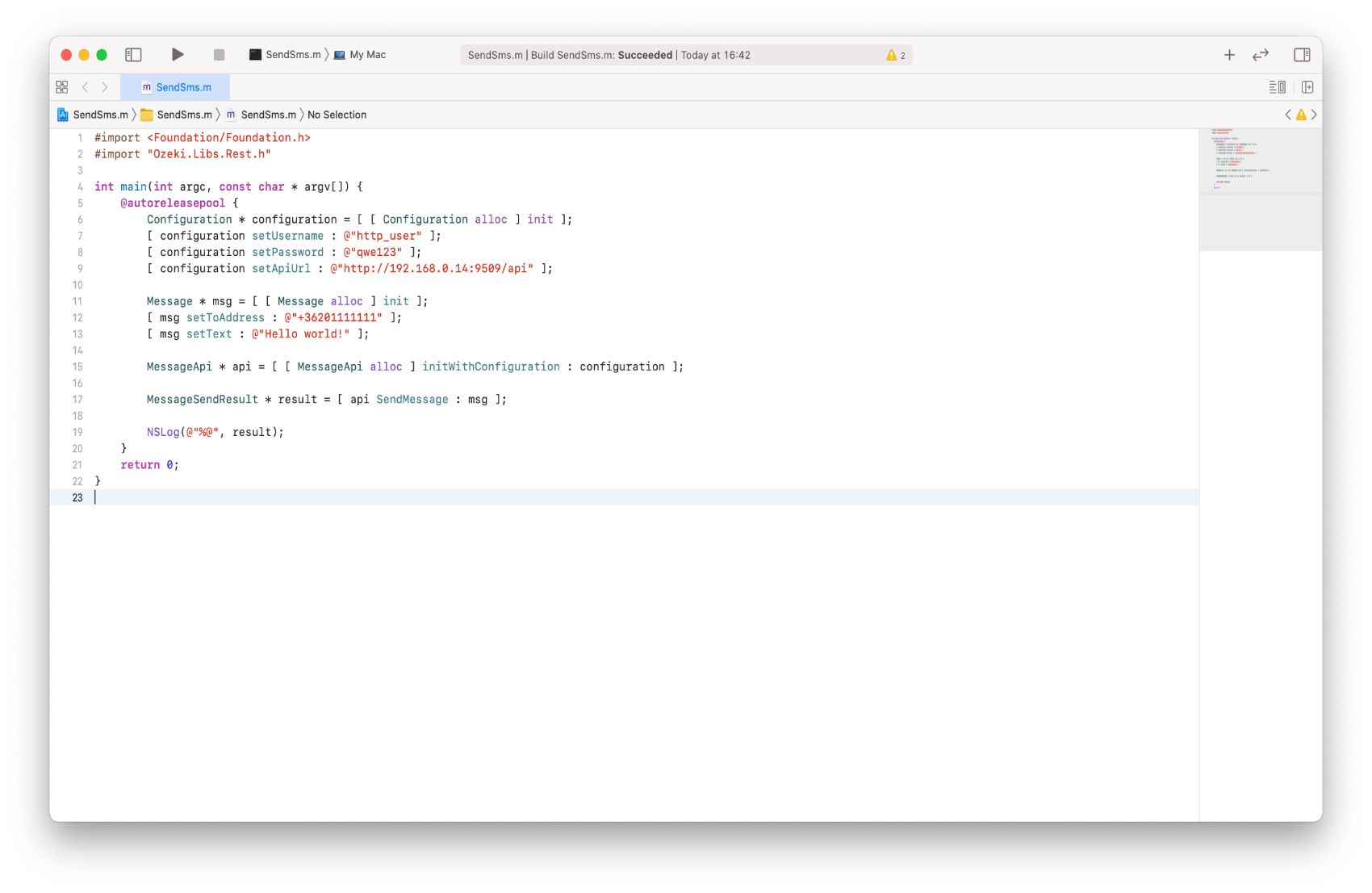
Cómo verificar que el SMS ha sido aceptado por el usuario HTTP
Después de enviar el SMS, es una buena idea verificar tu gateway de SMS para ver qué ha recibido. Puedes verificar el registro abriendo los detalles del usuario HTTP desde la consola de administración de Ozeki SMS Gateway. El siguiente video te muestra qué buscar.
Enviar SMS con el código Objective C anterior (Tutorial en video)
En este video, puedes aprender cómo ejecutar tu código y verificar los eventos ocurridos en el usuario. Comenzará con una pestaña de eventos vacía y te llevará hasta una pestaña de eventos con registros. Siempre puedes obtener más detalles sobre tu mensaje y conexión en la pestaña de eventos del usuario. Te mostrará cómo abrir la pestaña de eventos, cómo enviar el mensaje y cómo verificar la pestaña de eventos nuevamente. Este video dura un poco más de 1 minuto y es fácil de entender. Estamos usando Ozeki SMS Gateway para registrar cada detalle de un procedimiento de envío.
Cómo verificar que el SMS ha sido enviado a la red móvil
El paso final para verificar el procedimiento es revisar los registros de la conexión a la red móvil. Es posible que debas activar el registro en la configuración de la conexión antes de enviar el mensaje para ver los registros. Si el registro está habilitado, verás el número de teléfono y el texto del mensaje que has enviado.
Cómo probar si la solicitud fue aceptada por el cliente SMPP (Tutorial en video)
En este video, verificaremos el registro del evento de envío en la pestaña de Eventos del cliente SMPP. Aprenderás cómo acceder a él y qué buscar en el registro. El video dura solo 18 segundos, por lo que no tendrás problemas para seguirlo. Aquí también estamos usando Ozeki SMS Gateway.
Mensaje SMS recibido en el teléfono móvil (Tutorial en video)
En el último video, podrás ver cómo se ve la recepción de un mensaje enviado desde Ozeki SMS Gateway. Verás un teléfono IOS recibiendo una notificación sobre el mensaje SMS que acabas de enviar. El video dura solo 8 segundos y está muy detallado.
Resumen
Esta guía dio una visión general del envío de SMS en Objective C con la ayuda de Ozeki SMS Gateway. Si el artículo fue estudiado cuidadosamente, enviar mensajes en Objective C es muy sencillo. Hay que subrayar que Ozeki SMS Gateway juega un papel enorme en este proceso porque realiza la transmisión entre el programador y el receptor del SMS. Ozeki SMS Gateway es muy confiable y se puede gestionar con mucha facilidad.
Continúa tus estudios en la página de tutoriales de Ozeki, donde puedes leer más sobre temas como el envío de múltiples SMS y la programación de SMS en Objective C.
¡Lo único que queda por hacer ahora es descargar Ozeki SMS Gateway y comenzar a trabajar!
